PDFelement — мощный и простой редактор PDF
Начните работать с PDFelement — это самый простой способ управления PDF-файлами!
Формы, бланки и анкеты — взрослая жизнь наполнена ими. Вы заполняете формы и бланки при подписании договора, оформлении кредита, использовании услуг компании и т.д. А в наши дни анкеты уже не на бумаге. Они представлены в формате PDF. При их заполнении, как и всегда, необходимо обеспечить презентабельный вид документа. Для этого необходимо, чтобы каждый элемент информации был хорошо виден.
Для этого достаточно использовать шрифт соответствующего размера. Итак, вопрос заключается в следующем: как изменить размер шрифта в заполняемой форме pdf?

В этой статье
Часть 1. Как изменить размер шрифта в заполняемой форме PDF с помощью Wondershare PDFelement
Как не удивительно, лучшим инструментом для изменения размера шрифта в заполняемой форме PDF является Wondershare PDFelement. Это комплексное решение для работы с PDF-файлами, обладающее множеством полезных функций. В частности, оно позволяет создавать интерактивные поля со шрифтом, изменять текст, заполнять бланки и многое другое. При этом изменение размера шрифта в заполняемых бланках — простая задача для Wondershare PDFelement.

![]() Работает на основе ИИ
Работает на основе ИИ
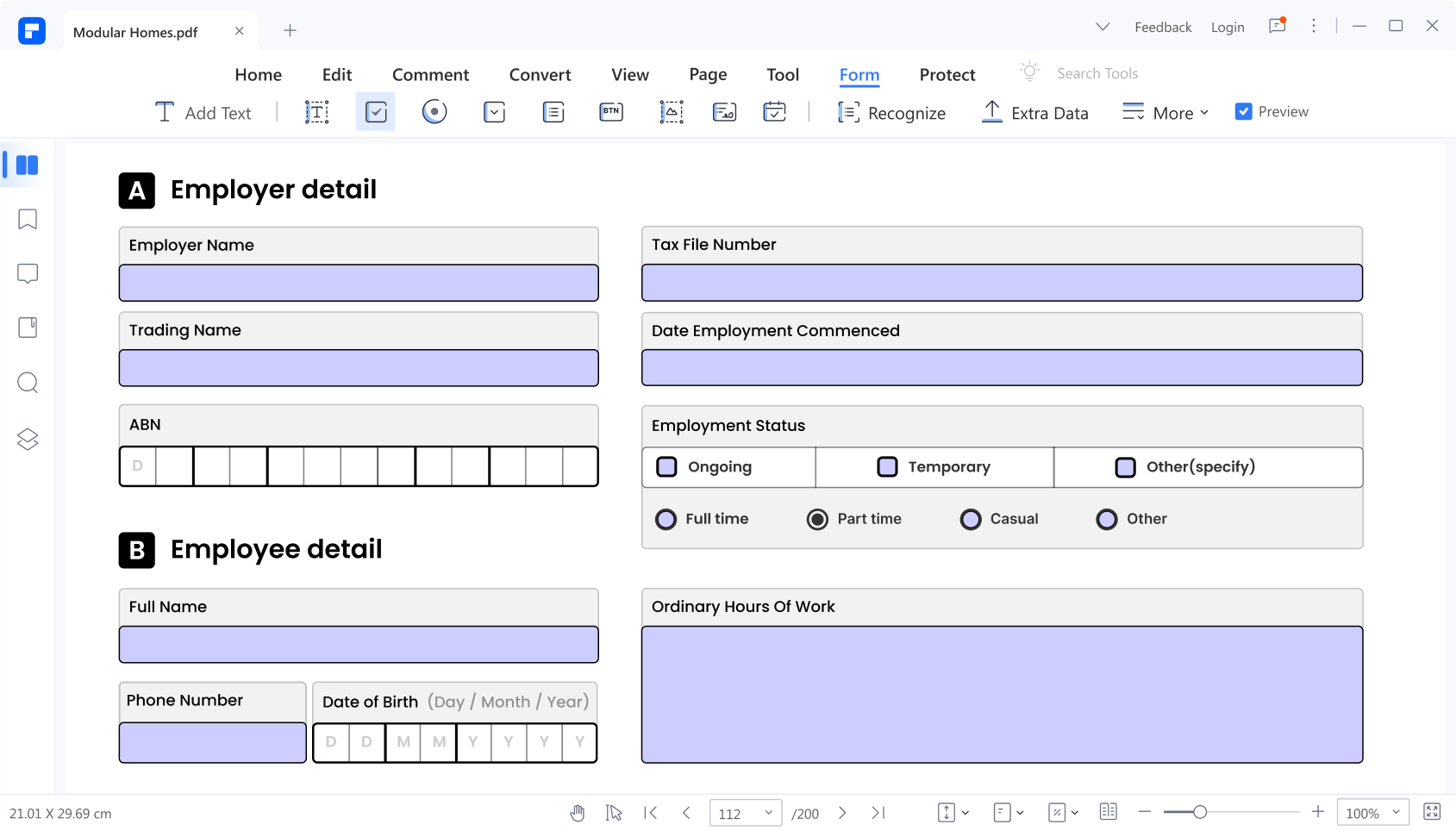
Такой мощный инструмент, наверное, должен быть очень сложным в использовании. Кроме того, ожидаема и высокая цена. Но это не относится к Wondershare PDFelement. Он умудряется быть мощным, оставаясь при этом удобным и доступным!
Заманчиво, не правда ли? Здесь представлено руководство по использованию PDFelement для изменения размера шрифта в заполняемых PDF-формах. Оно поможет вам решить, подходит ли вам этот инструмент.
Метод 1. Изменение размера шрифта путем настройки свойств поля формы
- Откройте интерактивную форму с помощью Wondershare PDFelement.
- Перейдите на вкладку Форма.
- Правой кнопкой мыши щелкните элемент заполняемой формы, который необходимо отредактировать.
- Выберите "Свойства".

![]() Работает на основе ИИ
Работает на основе ИИ

- Нажмите кнопку "Внешний вид" .
- В разделе "Текст" щелкните на выпадающем меню "Размер".

- Выберите желаемый размер шрифта.
Метод 2. Изменение размера шрифта путем настройки размера текста
- Откройте PDF-файл, который вы хотите заполнить с помощью Wondershare PDFelement.
- Нажмите "Редактировать".
- Выберите "Добавить текст".

![]() Работает на основе ИИ
Работает на основе ИИ

- Нажмите на поле, которое вы хотите заполнить. Введите текст.
- Выделите текст, затем щелкните на значке Свойства.

- В правой панели откроется новая панель. В разделе "Шрифты" щелкните на выпадающем списке размера шрифта и выберите желаемый размер шрифта.

Часть 2. 4 других инструмента, которые можно использовать для изменения размера шрифта в заполняемых формах PDF
Как бы ни была хороша программа Wondershare PDFelement, она не является окончательным решением. Существуют и другие инструменты для редактирования форм, которые можно использовать по своему усмотрению. Вот 4 лучших варианта.
1. ApowerPDF
ApowerPDF — относительно новая программа для редактирования PDF-файлов. Однако она быстро зарекомендовала себя как один из инструментов, которому можно доверять. Этот инструмент предлагает функции для работы с формами. С его помощью можно создавать заполняемые формы или заполнять существующие. Само собой разумеется, что он позволяет изменять размер шрифта в заполняемой PDF-форме.
Здесь приведено краткое руководство по использованию ApowerPDF для изменения размера шрифта в заполняемой PDF-форме.
- Скачайте и установите программу ApowerPDF. Обратите внимание, что он доступен только в операционных системах Windows 7, 8, 10 и 11.
- Откройте PDF-файл, содержащий форму, с помощью этого инструмента.
- Нажмите кнопку Редактировать.
- В правой части интерфейса откроется новая панель. Выберите текст, размер шрифта которого необходимо изменить.
- Измените размер шрифта в панели "Редактирование содержимого" справа.

Плюсы
ApowerPDF позволяет легко изменять размер шрифта в заполняемых формах.
Он предлагает и другие средства работы с формами.
Подписка очень доступна по цене.
Минусы
ApowerPDF доступен только для Windows.
Возможности бесплатной версии несколько ограничены.
2. Предварительный просмотр (Preview)
Если вы пользуетесь компьютером Mac, то вам очень повезло. На этих компьютерах имеется встроенный инструмент для работы с PDF. Это приложение "Предварительный просмотр". С помощью этого бесплатного инструмента можно изменить размер шрифта в заполняемой PDF-форме. Для этого выполните следующие действия.
- Запустите "Предварительный просмотр" и откройте PDF-файл, который необходимо заполнить.
- Нажмите кнопку "Инструменты > Аннотирование > Текст". Альтернативный вариант — щелкнуть значок T на панели инструментов "Предварительного просмотра".

- На странице появится новое текстовое поле.
- Наберите текст в текстовом поле, затем нажмите кнопку A.
- Измените размер шрифта на появившейся панели.
Плюсы
Предварительный просмотр уже установлен на Mac.
Он является 100% бесплатным.
Минусы
Можно изменить только размер шрифта вновь добавленного текста.
Других возможностей работы с формой у него нет.
3. Редактор EaseUs PDF
EaseUs PDF также является одним из решений работы с PDF на ПК, на которые можно положиться. Этот инструмент предлагает множество средств работы с формами. Вы можете создавать или заполнять заполняемые формы, импортировать или экспортировать данные, а также увеличивать или уменьшать размер шрифта.
К сожалению, EaseUs PDF Editor доступен только на компьютерах с операционной системой Windows 7, 9, 10 и 11.
Кроме того, здесь приведено руководство по изменению размера шрифта в заполняемых формах с помощью EaseUs PDF Editor.
Здесь представлено руководство по изменению размера шрифта в заполняемых формах с помощью EaseUs PDF Editor.
- Скачайте, установите и запустите программу EaseUs PDF Editor на компьютере с ОС Windows.
- Нажмите "Открыть файлы" слева внизу и импортируйте PDF-файл с заполняемой формой.
- Нажмите "Редактировать".
- В правой части интерфейса появится новая панель с названием Редактирование контента.
- Выберите пункт Редактировать текст и изображения на панели редактирования контента.
- Выделите слова, размер шрифта которых вы хотите изменить.
- Обратитесь к разделу "Формат" на панели редактирования содержимого. Щелкните на раскрывающемся списке "Размер шрифта" и выберите желаемый размер шрифта.

Плюсы
Программа позволяет редактировать размер шрифта уже существующего текста.
EaseUs PDF предлагает и другие возможности работы с формами.
Минусы
EaseUs PDF доступен только под Windows.
Бесплатная версия имеет ограниченные возможности.
4. SwifDoo PDF
SwifDoo — еще одна программа для редактирования PDF-файлов для Windows PC. Как и другие инструменты, она позволяет редактировать интерактивные формы и их содержимое. Это означает, что с помощью SwifDoo PDF можно увеличить или уменьшить размер шрифта текста в заполняемых формах. Кроме того, SwifDoo PDF позволяет подчеркивать или зачеркивать текст, а также делать шрифт жирным.
Здесь приведено краткое руководство по использованию этой программы для редактирования PDF-файлов с целью изменения размера шрифта в заполняемом pdf.
- Скачайте и запустите SwiftDoo PDF.
- Импортируйте PDF-файл, который необходимо отредактировать.
- Нажмите Редактировать в правом верхнем углу, затем нажмите Редактировать на новой ленте.
- Выделите текст в заполняемой форме, который нужно сделать меньше или больше.
- В верхней части интерфейса щелкните по выпадающему меню размера шрифта. Выберите желаемый размер шрифта.

Плюсы
SwifDoo PDF предлагает и другие инструменты для работы с формами.
Очень прост в использовании.
Минусы
SwifDoo доступен только под Windows.
Бесплатная версия имеет ограниченные возможности.
Часть 3. Как выбрать правильный инструмент для изменения размера шрифта в заполняемых формах PDF
При выборе инструмента для изменения размера шрифта важно учитывать свои потребности. Является ли изменение размера шрифта единственным, что вам нужно сделать? Или вам нужно также заполнить форму или сделать интерактивные формы?
Конечно, следует также учитывать платформу, на которой вы работаете. Проверьте, доступен ли нужный вам инструмент на данной операционной системе. Кроме того, проверьте, достаточно ли у вас места для хранения программного обеспечения. Если нет, то стоит обратить внимание на онлайн-решения.
Необходимо учитывать и такие факторы как цена инструмента. Инструмент для редактирования форм и бланков должен соответствовать вашему бюджету.
Вывод
Изменение размера шрифта в заполняемых формах PDF не должно доставлять вам головной боли, если у вас есть подходящий инструмент. Таким инструментом является Wondershare PDFelement.
Изменение размера шрифта в заполняемых формах PDF не должно вызывать головной боли, если у вас есть подходящий инструмент.
Wondershare PDFelement предлагает эту возможность наряду с другими функциями работы с формами и другими функциями управления и редактирования PDF. Кроме того, PDFelement доступен по цене и прост в использовании. Wondershare PDFelement доступен как для Windows, так и для Mac.


